
いつの間にかUA ConnectがWindowsでも使えてた!UADをApolloなしで使用しよう!
こんにちは、イーヴィルな斉藤(@evilsaitoh)です。
いつの間にかUA ConnectのWin版が出ていたので紹介します。
(Windows版のインストール情報が見つからなかったので参考になさってください)
1 UA Connectで何ができるの?
①別途Plugin Allianceなどで購入したUADが使用できる
こっちはともかくとして、
②既に所有しているUADプラグインがApolloなどの機器なしに使用できる
↑↑こっちが重要!
つまり、Apolloの制限を越えてUADが使えるということ。
※注意 使えるプラグインは限られている
2023.3.14現在、使えるプラグインは限られています。
例えば、今使えるのは1176やLA-2A、Neve1073やPultec EQなど限られています。
UAD Sparkの拡充により対応プラグインは続々と増えていくと思うので、ゆっくり待ちましょう(Universal Audioに金を落としながら)
2 UA Connectの使い方(Windows版)
①サイトにアクセスする

「Windows」と書かれたボタンがあるので押しましょう。
(去年まではMacしかありませんでした)
ダウンロードが始まるので、今後金を落とす予定のプラグインでも眺めながらお待ちください。
②インストール
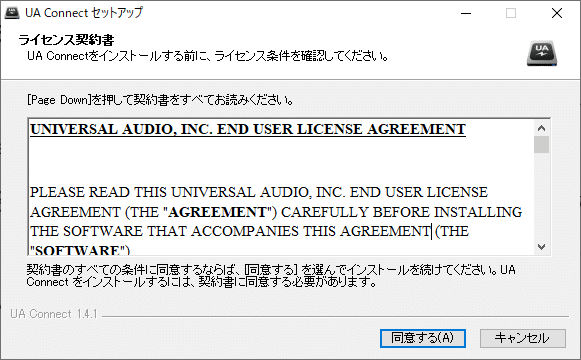
ダウンロードしたファイルをダブルクリックすると、こういう契約情報などが出るのでしっかり全部読んで同意しましょう。
俺? 読んでないけど?
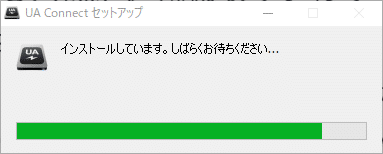
こういう画面が出るので、インストールを待ちます。
ところでVertigo VSC-2って使いました?良いコンプですよアレ。ねぇねぇ。買お?


途中、PACEというソフト?のインストールも求められます。
Universal Audio様が言うんだったらなんでもインストールしまさぁ!!と覚悟決めた百姓の顔でクリックしましょう。
③起動する

最初はDemo用のプラグインばかり表示されますが、まずは右上の「Refresh」を押してみてください(重要)。
おそらく「今まで金払ってダウンロードしたプラグインたち」が出てくるかと思います。
※まだDLできないプラグインは出ません
さらに右上の「Download ALL」を選んでしばし待ちましょう。
④フォルダを探す

右上の「Setting」を押すとどこにインストールしたかの情報があります。
私の場合、
C:\Program Files\Common Files\VST3
に「uaudio~」から始まるフォルダがいくつもできればOKでした。
DAWのプラグインリストを更新して、使ってみましょう。
⑤使えた!

※注意 DAWで表示されない!というときは
私の場合、なぜかインストールしたばかりのときは1176シリーズのみ使えて、他のプラグインが使えないことがありました。
これはUA Connect上でプラグイン横の「…」をクリックして削除した後、再度インストールをし直したことで直ったので、ご参考まで。
3 音の違い等について
まだ1176しか試せていませんが、流石にUA謹製ということもあり、音は変わらずに「前に出せる音」だと感じました。
一方で、起動が少しばかり遅いです。
以下のような画面のまま5秒程度は待たされます。
(おそらくこのプラグインを使う権現があるか確認しているんだと思いますが、遅すぎます)

レイテンシについては、さほど感じませんでした。
一番負荷が高いであろうNeve1073を挿しましたが、まったく気にならない程度。
いくつか挿してみても「普通のプラグインってこれくらい遅れるよね」くらい。起動さえしてしまえば遅れません。
流石に100個とか挿せば話は別でしょうが、特に重さも感じませんでした。
あ、あとテープシミュレータのOxideとA800で奥のテープがクルクル回らないなどの変更点がありました(どうでもいい)。

4 終わりに

ちなみに、LUNA(UADのDAW)では「最初はUAD版で設定したけど、重くなったからネイティブ版に変更」みたいなことができるようです。
LUNAも早くWindows版出ないかな。いや嘘。出たらコンソール再現系を買ってしまうからもうちょっと後で頼む。
今回のUA Connectで最もありがたいのが、例えば将来Apolloが壊れたり、型遅れになった場合でもアカウントさえあればUADが使えるということ。ありがたいですねぇ。
もちろんUNISONが使えないなどの欠点もありますし、私はUAD版を使う意義は「モニターの返しに使える」という点なのでまだまだApolloを手放す気はありませんが、Premiereで動画書き出し時によく「DSPいっぱいだよ!」とお叱りをいただくことがあるので、有効に活用していこうと思います。
